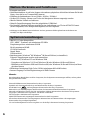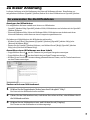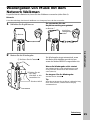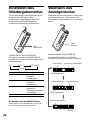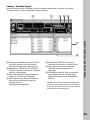NW-E3
Bedienungsanleitung
3-048-498-31(1)
© 2000 Sony Corporation
Portable IC Audio Player
Network Walkman

2
Für Kunden in Deutschland
Richtlinie: EMC 89/336/EEC, 92/31/EEC
Diese Einheit erfüllt die europäischen EMC-
Bestimmungen für die Verwendung in
folgender (folgenden) Umgebung(en):
•Wohngegenden
•Gewerbegebiete
•Leichtindustriegebiete
(Die Einheit erfüllt die Bestimmungen der
Norm EN55022, Klasse B.)
Hinweise für
Benutzer
Die mitgelieferte Software
• Die Software und das mitgelieferte Handbuch
sind urheberrechtlich geschützt. Ohne die
Zustimmung des Urheberrechtsinhabers dürfen
sie weder ganz noch auszugsweise reproduziert
werden. Auch ein Verleih der Software ist
untersagt.
• Unter keinen Umständen haftet SONY für
irgendwelche finanziellen Schäden oder
entgangenen Gewinn, einschließlich aller
Ansprüche Dritter, die auf die Verwendung der
mit dem Player gelieferten Software zurückgehen.
• Wenn bei dieser Software aufgrund eines
Herstellungsfehlers ein Problem auftritt, wird das
Produkt von SONY ersetzt. Weitergehende
Haftungsansprüche gegenüber SONY bestehen
nicht.
• Die mit diesem Player gelieferte Software kann
nur mit ausdrücklich dafür geeigneten Geräten
eingesetzt werden.
• Wir sind um eine stetige Verbesserung unserer
Produkte bemüht. Beachten Sie deshalb bitte, daß
sich die Software-Spezifikationen ohne
Ankündigung ändern können.
• Der Betrieb des Players mit anderer als der
mitgelieferten Software ist durch die Garantie
nicht abgedeckt.
Programm © 2000 Sony Corporation
Dokumentation © 2000 Sony Corporation
HINWEISE:
• Musikaufnahmen sind nur für den
Privatgebrauch zulässig. Sollen
Musikaufnahmen anderweitig verwendet
werden, ist die Genehmigung der
Urheberrechtsinhaber einzuholen.
• Sony übernimmt keine Haftung für
Musikdateien, die aufgrund von Fehlern beim
Aufnehmen von einer CD bzw. von Fehlern
beim Herunterladen nicht auf Ihrem Computer
gespeichert werden.
• Für eine Sicherungs-/
Wiederherstellungsfunktion ist ein Sicherungs-
/Wiederherstellungsdienst erforderlich, den
Sony zur Zeit entwickelt. Für die
Authentifizierung verwendet dieser Service das
Internet. Genauere Informationen über den
Sicherungs-/Wiederherstellungsdienst stehen
auf der OpenMG-Website
(http://www.openmg.com/) zur Verfügung.
• Auch wenn der PC über einen optischen
Ausgang verfügt, wird die über OpenMG
Jukebox wiedergegebene Musik nicht in Form
von digitalen Daten über den optischen
Ausgang ausgegeben.

3
Hinweise
• Die Abbildungen in dieser Anleitung können
sich von der tatsächlichen Software
unterscheiden.
• Bei den Erläuterungen in dieser Anleitung
wird davon ausgegangen, daß Sie mit den
Grundfunktionen von Windows 98 vertraut
sind. Informationen zum Arbeiten mit Ihrem
Computer und dem Betriebssystem finden Sie
in den entsprechenden Handbüchern.
Inhalt
Übersicht ........................................... 4
Welche Möglichkeiten bietet der
“Network Walkman”? .......... 4
Der Urheberrechtsschutz ............ 5
Weitere Merkmale und
Funktionen.............................. 6
Systemvoraussetzungen ............. 6
Zu dieser Anleitung ........................ 7
So verwenden Sie die
Hilfedateien ............................ 7
Vorbereitungen
Schritt 1: Auspacken ........................ 8
Schritt 2: Einlegen der Batterie ...... 9
Schritt 3: Installieren der OpenMG
Jukebox-Software .................... 10
Grundfunktionen
Übertragen von Musikdaten vom
Computer auf den Network
Walkman (auschecken) ........... 12
Wiedergeben von Musik mit dem
Network Walkman .................. 15
Weitere Funktionen ................... 16
Das Display................................. 17
Übertragen von Daten vom
Network Walkman an den
Computer (Einchecken).......... 18
Weitere Funktionen
(Network Walkman)
Einstellen des Klangs .................... 19
Verstärken der Bässe
(MEGABASS) ....................... 19
Schützen des Gehörs
(AVLS-Funktion).................. 19
Einstellen des
Wiedergabemodus .................. 20
Wechseln des Anzeigemodus ...... 20
Sperren der Bedienelemente
(HOLD) ..................................... 21
Weitere Funktionen
(OpenMG Jukebox)
Optionen und Funktionen im
Fenster “OpenMG Jukebox”... 22
Übersicht über die Menüs ............ 24
OpenMG Jukebox ...................... 24
OpenMG CD Recorder.............. 26
Deinstallieren der OpenMG
Jukebox-Software .................... 26
Weitere Informationen
Sicherheitsmaßnahmen................. 27
Störungsbehebung......................... 28
So setzen Sie den Player
zurück................................... 28
Was ist passiert? ......................... 28
Meldungen.................................. 30
Technische Daten ........................... 31
Glossar............................................. 32
Funktionen des
Urheberrechtsschutzes von
OpenMG ................................... 33
Lage und Funktion der Teile und
Bedienelemente........................ 34
Index ................................................ 35

4
Übersicht
Welche Möglichkeiten bietet der “Network
Walkman”?
Der Network Walkman ist ein tragbarer IC-Audio-Player. Sie können zum Beispiel problemlos
digitale Audiodaten von Ihrem Computer auf den Network Walkman übertragen.
Die OpenMG-kompatible Software “OpenMG Jukebox”, die mit dem Network Walkman
geliefert wird, ermöglicht das Speichern von digitalen Musikdaten auf der Festplatte des
Computers, das Verwalten von Wiedergabelisten sowie das Übertragen der Musikdaten auf den
Network Walkman.
Die mitgelieferte OpenMG Jukebox-Software bietet folgende Möglichkeiten, digitale Audiodaten
auf der Festplatte Ihres Computers zu speichern:
– Von EMD-Diensten (Electronic Music Distribution) zur Verfügung gestellte Audiodaten
können über digitale Netzwerke wie das Internet heruntergeladen werden. Lesen Sie dazu bitte
in der Online-Hilfe nach.
– Audio-CDs können auf der Festplatten des Computers aufgezeichnet werden. Die importierten
Titel werden dabei komprimiert und im ATRAC3-Format codiert (siehe Seite 13 – 14).
– Vorhandene MP3- und WAV-Audiodateien können in das ATRAC3-Format konvertiert und im
OpenMG-Format verschlüsselt werden. Lesen Sie dazu bitte in der Online-Hilfe nach.
Die OpenMG Jukebox-Software verschlüsselt Audiodaten im OpenMG-Format und speichert sie
so auf der Festplatte, um die unberechtigte Weitergabe zu verhindern.
Audio-CDs
WAV-, MP3-
Dateien
EMD-Dienste
USB-Verbindung
Festplatte des
Computers
(OpenMG Jukebox)
Network
Walkman

5
Übertragung von Audiodaten vom Computer auf den
Network Walkman - “Check-In/Out (Ein-/Auschecken)”
Die mitgelieferte Software (OpenMG Jukebox) ermöglicht die Übertragung der auf der Festplatte
Ihres Computers gespeicherten Audiodaten auf den Network Walkman (Auschecken) sowie die
Übertragen der Daten vom Network Walkman zum Computer (Einchecken).
Beim Ein-/Auschecken gilt folgendes:
– Sie können einen Titel dreimal “auschecken”. Der Audioinhalt kann dabei etwas variieren.
– Von einem Computer “ausgecheckte” Titel können nicht auf einen anderen Computer
verschoben werden. Titel müssen auf dem Computer “eingecheckt” werden, von dem Sie
“ausgecheckt” wurden.
Näheres dazu finden Sie unter “Glossar” auf Seite 32.
Der Urheberrechtsschutz
Dank der OpenMG-Technologie* können Sie Musik in Digitalqualität hören, ohne die
Urheberrechte zu verletzen.
Zum Schutz des Urheberrechts gibt es beim Network Walkman für Aufnahme und Wiedergabe
einige Funktionen.
Einzelheiten finden Sie unter “Funktionen des Urheberrechtsschutzes von OpenMG” auf Seite 33.
* Die Urheberrechtsschutztechnologie des Network Walkman entspricht den SDMI-Spezifikationen (Secure
Digital Music Initiative).
Einschränkungen der Audiodaten
Für manche Audiodaten gelten Einschränkungen bezüglich der Aufnahme bzw. der Wiedergabe,
um den Urheberrechtsschutz zu gewährleisten.
Der Network Walkman arbeitet mit einer Urheberrechtsschutztechnologie, die das Aufnehmen
und Wiedergeben von Musik innerhalb der von den Urheberrechtsinhabern festgelegten
Einschränkungen ermöglicht. So lassen sich zum Beispiel Titel, bei denen die Wiedergabe zeitlich
begrenzt ist, nur innerhalb des festgelegten Zeitraums wiedergeben.
Auschecken
Einchecken

6
Weitere Merkmale und Funktionen
•Kompakt und leicht
•Stoßschutzfunktion: Auch beim Joggen oder anderen physischen Aktivitäten können Sie Musik
hören, ohne daß es zu Tonaussetzern kommt.
•Wählbare Aufnahmedauer: bis zu 60 Min., 80 Min., 120 Min.*
•Großes LCD-Display: Namen von Titeln und Interpreten können angezeigt werden.
•Shuttle-Schalter: einfach zu bedienen.
•Schnelle Datenübertragung über das mitgelieferte USB-Kabel.
•Die OpenMG Jukebox-Software ermöglicht das Aufzeichnen von CDs im ATRAC3-Format
(hohe Tonqualität, hohe Komprimierungsrate) auf die Festplatte.
* Abhängig von der Bitrate beim Aufnehmen. Die hier genannten Zahlen gelten beim Aufnehmen mit
132 Kbps, 105 Kbps und 66 Kbps.
Systemvoraussetzungen
•IBM PC/AT oder Kompatibler
CPU: MMX™ Pentium
®
mit mindestens 233 MHz
Festplattenspeicher: mindestens 50 MB
RAM: mindestens 64 MB
CD-ROM-Laufwerk
Sound-Karte
USB-Anschluß
•Betriebssystem: Windows
®
98/Windows
®
98 Second Edition (vorinstalliert)
Folgende Umgebungen werden nicht unterstützt:
- Windows 95, Windows NT und Windows 2000
- Upgrades von Windows 3.1/95 auf Windows 98 (oder Windows 98 Second Edition)
- Installation mit Windows 2000 und Windows 98 (oder Windows 98 Second Edition) auf dem
gleichen System
•Bildschirm: mindestens High Color (16 Bit) (mindestens 800 × 480 Punkte)
•Internet-Zugang: für Web-Registrierung und EMD-Dienste
Hinweis
Der störungsfreie Betrieb kann auch bei Computern, die die Systemvoraussetzungen erfüllen, nicht in jedem
Fall gewährleistet werden.
Network Walkman ist ein Warenzeichen der Sony Corporation.
OpenMG und das entsprechende Logo sind Warenzeichen der Sony Corporation.
WALKMAN und
sind eingetragene Warenzeichen der Sony Corporation.
IBM und PC/AT sind eingetragene Warenzeichen der International Business Machines Corporation.
Microsoft und Windows sind in den USA und anderen Ländern Warenzeichen der Microsoft Corporation.
Copyright © 1995 Microsoft Corporation. Alle Rechte vorbehalten.
Teil-Copyright © 1995 Microsoft Corporation.
MMX und Pentium sind eingetragene Warenzeichen der Intel Corporation.
Alle anderen Warenzeichen und eingetragenen Warenzeichen sind Warenzeichen oder eingetragene
Warenzeichen der jeweiligen Eigentümer.
US- und Auslandspatente in Lizenz vergeben von der Dolby Laboratories Licensing Corporation.

7
Zu dieser Anleitung
In dieser Anleitung wird die Bedienung des Network Walkman erläutert. Einzelheiten zur
mitgelieferten Software (OpenMG Jukebox) finden Sie in den Hilfedateien zu OpenMG Jukebox.
So verwenden Sie die Hilfedateien
Anzeigen der Hilfedateien
Die mitgelieferte Software umfaßt zwei Arten von Hilfedateien:
– OpenMG Jukebox Help (OpenMG Jukebox-Hilfe): Hilfedateien zum Arbeiten mit der OpenMG
Jukebox-Software.
– Network Walkman Help (Network Walkman-Hilfe): Hilfedateien zum Arbeiten mit dem
Network Walkman, wenn dieser an einen Computer angeschlossen ist.
Sie haben zwei Möglichkeiten, die Hilfedateien aufzurufen:
– Klicken Sie auf [Start]-[Programme]-[OpenMG Jukebox]-[OpenMG Jukebox Help] oder
[Network Walkman Help].
– Starten Sie die OpenMG Jukebox-Software, und klicken Sie auf [Help]-[OpenMG Jukebox
Help] oder [Network Walkman Help].
Auswählen eines Hilfethemas aus dem Inhalt
• Doppelklicken Sie auf , um die Themen der jeweiligen Kategorie anzuzeigen.
• Doppelklicken Sie auf , um den Inhalt des jeweiligen Themas anzuzeigen.
• Klicken Sie auf ein durch Unterstreichung gekennzeichnetes Thema, um die Textinformationen
zu dem Thema anzuzeigen.
Suchen mit einem Schlüsselwort
1 Wählen Sie die Registerkarte [Index] aus dem Dialogfeld “Help”.
Die Liste mit den Schlüsselwörtern erscheint.
2 Geben Sie das Schlüsselwort ein, nach dem Sie suchen wollen, oder blättern durch
die Schlüsselwortliste.
3 Wählen Sie ein Schlüsselwort aus, und klicken Sie auf [Display].
Die Themen zu dem Schlüsselwort werden angezeigt.

8
Vorbereitungen
Schritt 1: Auspacken
Die folgenden Teile gehören zum Lieferumfang des Network Walkman.
•Network Walkman (1)
•Größe AAA (LR03) (1)
•Kopfhörer (1)
•Kopfhörerverlängerungskabel (1)
•Dediziertes USB-Kabel (1)
•Tragetasche (1)
•CD-ROM (OpenMG Jukebox-Installations-
CD) (1)
•Bedienungsanleitung (1)
Hinweis
Bewahren Sie die CD-ROM und den CD-
Schlüssel unbedingt an einem sicheren Ort auf.

9
Betriebsdauer der Batterie
Etwa 5 Stunden*.
* Die Lebensdauer der Batterie kann je nach
Umgebungstemperatur und Gebrauch des Geräts
kürzer sein.
Die Restladungsanzeige
Das Batteriesymbol im Display ändert sich wie
unten abgebildet.
Wenn “LOW BATT” im Display erscheint, müssen
Sie die Batterie wechseln.
Hinweis
Bei falscher Handhabung der Batterie kann es zu
Schäden durch auslaufende Batterieflüssigkeit und
Korrosion kommen. Beachten Sie bitte folgende
Hinweise:
- Verwenden Sie eine Alkalibatterie.
- Legen Sie die Batterie polaritätsrichtig ein.
- Versuchen Sie nicht, eine Trockenbatterie
aufzuladen.
- Nehmen Sie die Batterie heraus, wenn Sie den
Player längere Zeit nicht benutzen wollen.
- Wenn Batterieflüssigkeit ausgelaufen ist, reinigen
Sie zunächst das Batteriefach, und legen Sie dann
eine neue Batterie ein.
Schritt 2: Einlegen der Batterie
Legen Sie die LR03-Alkalibatterie (Größe AAA) (mitgeliefert) polaritätsrichtig ein.
Achten Sie darauf, sie wie in der Abbildung dargestellt mit der Seite E zuerst einzulegen.
Wenn sich der Batteriefachdeckel
versehentlich gelöst hat, bringen Sie ihn wie
in der Abbildung dargestellt wieder an.
Batterie ist fast leer
Batterie bitte
wechseln

10
Schritt 3: Installieren der OpenMG
Jukebox-Software
In diesem Abschnitt wird beschrieben, wie Sie die OpenMG Jukebox-Software auf Ihrem Computer
installieren. Schalten Sie vor der Installation den Computer ein, und starten Sie Windows 98.
Hinweis
Installieren Sie die Software unbedingt, bevor Sie den Network Walkman mit dem mitgelieferten, dedizierten
USB-Kabel anschließen. Installieren Sie die Software nicht, wenn das USB-Kabel angeschlossen ist. Schließen
Sie das USB-Kabel erst an, nachdem Sie den Computer nach der Software-Installation neu gestartet haben.
1
Legen Sie die mitgelieferte CD-ROM ins CD-ROM-Laufwerk an Ihrem Computer ein.
1 Suchen Sie den Ordner, der nach der Sprache benannt ist, die Sie auf der CD-ROM
auswählen wollen.
Wenn Sie OpenMG Jukebox mit den Hilfedateien beispielsweise in Deutsch installieren
wollen, wählen Sie den Ordner [German] aus.
2 Öffnen Sie den gewünschten Ordner, und doppelklicken Sie auf [Setup.exe] im Ordner.
Die Installation beginnt, und das folgande Fenster ercheint.
2
Installieren Sie die Software gemäß den Anweisungen im Fenster des Installationsprogramms.
Wenn das Fenster zur Eingabe des CD-Schlüssels angezeigt wird, geben Sie den CD-
Schlüssel ein, der auf dem Etikett auf der CD-ROM-Hülle angegeben ist.
Nach Abschluß der Installation wird das folgende Dialogfeld auf dem Bildschirm angezeigt.
Klicken Sie auf [Finish], um die Installation abzuschließen.

11
Hinweis
Löschen, verschieben oder modifizieren Sie nicht den installierten Ordner.
Das Symbol “OpenMG(NW-E3) Registration” auf dem Desktop
Wenn Sie den Computer nach der Installation der Software neu starten, erscheint das Symbol
“OpenMG(NW-E3) Registration” auf dem Desktop. Stellen Sie sicher, daß Sie eine Verbindung
zum Internet herstellen können, und doppelklicken Sie dann auf dieses Symbol, um sich für
dieses Produkt (Network Walkman) und für die EMD-Dienste zu registrieren.
Näheres zum Registrieren finden Sie in der mitgelieferten Beilage im Karton.
Hinweise zu den EMD-Diensten (Electronic Music Distribution)
Damit Sie die OpenMG-kompatiblen EMD-Dienste im Internet nutzen können, müssen die
folgenden Voraussetzungen erfüllt sein:
• Sie müssen von Ihrem Computer aus auf das Internet zugreifen können. Melden Sie sich
gegebenenfalls bei einem Internet-Provider an.
• Sie müssen mehrere Programme (z. B. Installationsprogramm für EMD-Schlüssel)
herunterladen.
Zum Herunterladen dieser Programme doppelklicken Sie auf das Symbol “OpenMG(NW-E3)
Registration”, und befolgen Sie dann die Anweisungen auf dem Bildschirm.
• Sie müssen sich bei dem EMD-Provider anmelden, den Sie verwenden wollen. Nähere
Einzelheiten erhalten Sie vom Provider selbst.
Hinweise für erfahrene OpenMG Jukebox-Benutzer
1 Wenn Sie Ihre OpenMG Jukebox-Software aktualisieren wollen, muß die aktuelle Software
registriert sein. Wenn Ihre Software noch nicht registriert ist, registrieren Sie bitte jetzt Ihre
aktuelle Software. Wenn Sie ein registrierter Benutzer sind, fahren Sie mit Schritt 2 fort.
2 Legen Sie die mit dem neuen Produkt gelieferte CD-ROM ein. Diese wird automatisch
ausgeführt. Wenn das Programm nicht automatisch startet, doppelklicken Sie auf [Setup.exe].
Gehen Sie bitte nach den Anweisungen auf dem Bildschirm vor, um alle vorhandenen
Musikdateien beizubehalten und die Software zu aktualisieren.
3 Wenn die Aktualisierung abgeschlossen ist, starten Sie den Computer neu. Doppelklicken Sie
dann auf das Symbol “OpenMG(NW-E3) Registration” auf Ihrem Desktop, und befolgen Sie
die Anweisungen zum Registrieren.
Hinweise
• Wenn das OpenMG Jukebox-Symbol auf der Task-Leiste angezeigt wird, klicken Sie mit der rechten
Maustaste auf das Symbol, und wählen Sie [Remove from the task tray]. Fahren Sie anschließend mit der
Installation fort.
• Geben Sie unbedingt den CD-Schlüssel der CD-ROM ein, die Sie installieren wollen. Wenn eine
Fehlermeldung im Display erscheint, überprüfen Sie bitte, ob der CD-Schlüssel vom richtigen CD-ROM-
Etikett stammt.

12
Grundfunktionen
USB-Kabel (mitgeliefert)
an die USB-Buchse
an die dedizierte
USB-Buchse
Übertragen von Musikdaten vom Computer
auf den Network Walkman (auschecken)
In diesem Abschnitt wird beschrieben, wie Sie den Inhalt einer CD auf der Festplatte Ihres
Computer aufzeichnen und von dort auf den Network Walkman übertragen (auschecken)
können.
Sie können Musikdaten auch von einem EMD-Dienst herunterladen bzw. Audiodateien im MP3-
oder WAV-Format konvertieren. Weitere Informationen finden Sie in der Online-Hilfe.
1 Schließen Sie den Network Walkman an Ihren Computer an.
Verbinden Sie den breiten Stecker des mitgelieferten, dedizierten USB-Kabels mit der dedizierten USB-
Buchse am Network Walkman und den schmalen Stecker mit der USB-Buchse am Computer.
“CONNECT” erscheint im Display.
So lösen Sie den USB-Stecker vom Network Walkman
Drücken Sie die Tasten an beiden Seiten des Steckers, und ziehen Sie den Stecker heraus.
Hinweise
• Schließen Sie nicht mehr als zwei USB-Geräte an den Computer an. Andernfalls kann der einwandfreie
Betrieb nicht garantiert werden.
• Bei Verwendung eines USB-Hubs oder eines USB-Verlängerungskabels kann der einwandfreie Betrieb nicht
garantiert werden.
• Je nach den angeschlossenen USB-Geräten kann es zu Fehlfunktionen kommen.
• Legen Sie unbedingt die Batterie in den Network Walkman ein, wenn Sie ihn an den Computer anschließen.
• Wenn Sie den Network Walkman zum ersten Mal an Ihren Computer anschließen, erscheint das Fenster für
die Installation des USB-Treibers. Bitte befolgen Sie die Anweisungen im Fenster des Installationsprogramms.
• Schließen Sie den Network Walkman nur bei Bedarf an. Lösen Sie das dedizierte USB-Kabel, solange Sie den
an den Computer angeschlossenen Network Walkman nicht benutzen wollen.

Grundfunktionen
13
2 Starten Sie die OpenMG Jukebox-Software.
Doppelklicken Sie auf das OpenMG Jukebox-Symbol auf dem Desktop, oder klicken Sie auf
[Start]-[Programme]-[OpenMG Jukebox]-[OpenMG Jukebox].
Das Fenster “OpenMG Jukebox” wird angezeigt.
zWenn die Autostartfunktion aktiviert ist
Die OpenMG Jukebox-Software wird automatisch gestartet, wenn der Network Walkman an den
Computer angeschlossen wird. (Weitere Informationen finden Sie in der Online-Hilfe.)
3 Starten Sie die Aufnahme.
Mit der OpenMG CD Recorder-Software können Sie Musik von einer CD auf der Festplatte
des Computers aufzeichnen.
1 Legen Sie die CD, deren Daten Sie aufnehmen wollen, in das CD-ROM-Laufwerk am
Computer ein. Wenn der OpenMG CD Recorder automatisch gestartet wird, fahren Sie
mit Schritt 3 fort.
2 Klicken Sie auf die Schaltfläche [Recorder] im Fenster “OpenMG Jukebox”.
Das Fenster “OpenMG CD Recorder” erscheint, und der Inhalt der CD wird angezeigt.
Wenn die Meldung “Do you want to check your CD Drive to optimize for
recording ?” angezeigt wird
Diese Meldung wird angezeigt, wenn Sie den OpenMG CD Recorder zum ersten Mal verwenden. Es
empfiehlt sich, [Yes] zu wählen. Sie können das CD-Laufwerk jedoch auch später noch optimieren.
Weitere Informationen finden Sie in der Online-Hilfe. Das Optimieren des CD-Laufwerks kann bis zu
20 Minuten dauern.
3 Klicken Sie auf z.
Die Aufnahme beginnt. Wenn die Aufnahme abgeschlossen ist, erscheinen die
aufgezeichneten Titel als neues Album im Fenster “OpenMG Jukebox”.
Bitrate
Schaltfläche z
Fenster “Portable Player” (die
Musikdateien auf dem “Network
Walkman” werden angezeigt)
Fortsetzung

14
So beenden Sie die Aufnahme
Klicken Sie auf x. Die Aufnahme wird unterbrochen.
Klicken Sie nochmals auf z, um die Aufnahme fortzusetzen.
zSo wählen Sie bestimmte Titel aus
Klicken Sie auf das Kontrollkästchen neben einem Titel, den Sie nicht aufnehmen wollen, um das
Häkchen zu entfernen, und klicken Sie dann auf z.
zDie Bitrate
Sie können eine Bitrate von 132 Kbps, 105 Kbps oder 66 Kbps wählen (Seite 17, 32). Bei einer höheren
Bitrate ist die Klangqualität der Aufnahme besser, die Aufnahmedauer ist jedoch kürzer. Wenn Sie eine
niedrigere Bitrate wählen, verlängert sich die Aufnahmedauer, aber die Klangqualität ist schlechter.
Die Aufnahmedauer je nach Bitrate ist im folgenden aufgeführt.
• 132 Kbps: maximal 60 Min.
• 105 Kbps: maximal 80 Min.
• 66 Kbps: maximal 120 Min.
(Die Aufnahmedauer hängt auch von der Anzahl der Titel ab, die Sie aufnehmen.)
Zum Auswählen der Bitrate klicken Sie auf [Control]-[Settings]. Das Fenster “Settings” wird angezeigt.
Klicken Sie auf die Registerkarte “Recording Setup”, und wählen Sie die gewünschte Einstellung aus
der ATRAC3-Bitratenliste aus. Weitere Informationen finden Sie in der Online-Hilfe.
zSo benennen Sie ein neues Album oder einen Titel
Sie können den Namen über die Tastatur eingeben oder den Namen aus der Internet-Datenbank laden.
Weitere Informationen finden Sie in der Online-Hilfe.
4 Übertragen Sie die Musikdatei auf den Network Walkman (Auschecken).
1 Stellen Sie sicher, daß das Fenster “Portable Player” (Seite 13) rechts im Fenster
“OpenMG Jukebox” angezeigt wird.
2 Klicken Sie auf das Album mit den Titeln, die Sie auschecken wollen.
Der Inhalt des Albums wird angezeigt.
3
Klicken Sie auf den Titel, den Sie auschecken wollen.
Wenn Sie mehr als einen Titel auswählen wollen, halten Sie die Taste Strg gedrückt und
klicken nacheinander auf die Titel.
4 Klicken Sie auf die Schaltfläche .
Der gewünschte Titel erscheint im Fenster “Portable Player” als Kandidat für das
Auschecken.
Wenn Sie die Auswahl eines als Kandidat für das Auschecken markierten Titels
rückgängig machen wollen, klicken Sie im Fenster “Portable Player” auf den Titel und
dann auf die Schaltfläche .
5 Klicken Sie auf die Schaltfläche START.
Die gewünschten Titel werden an den Network Walkman ausgecheckt.
Beim Auschecken blinkt die Schaltfläche STOP, und “ACCESS” blinkt im Display des
Network Walkman. Nach dem Auschecken wechselt die Anzeige zu .
So beenden Sie das Auschecken
Klicken Sie auf die Schaltfläche STOP.
So können Sie Titel einchecken
Näheres dazu finden Sie auf Seite 18.
Klicken Sie hier
Übertragen von Musikdaten vom Computer auf den Network Walkman
(auschecken)
(Fortsetzung)

Grundfunktionen
15
Wiedergeben von Musik mit dem
Network Walkman
Legen Sie bitte die Batterie ein, bevor Sie den Walkman verwenden (siehe Seite 9).
Hinweis
Lösen Sie unbedingt den Network Walkman vom Computer, bevor Sie ihn verwenden.
1 Schließen Sie Kopfhörer an.
2 Starten Sie die Wiedergabe.
an Buchse
i
an Buchse i
So verwenden Sie das
Kopfhörerverlängerungskabel
Kopfhörer-
verlängerungs-
kabel
1 Drücken Sie die Taste Bx.
2 Stellen Sie mit
der Taste
VOLUME +/– die
Lautstärke ein.
Schalter HOLD
Die Wiedergabe stoppt automatisch, wenn
das Ende der Aufnahme erreicht ist (nur
wenn der Modus REPEAT ausgeschaltet ist).
Wenn die Wiedergabe nicht startet
Der Schalter HOLD wurde möglicherweise nach
oben geschoben. Schieben Sie den Schalter nach
unten (Seite 21).
So stoppen Sie die Wiedergabe
Drücken Sie die Taste Bx.
Tip
Wenn Sie im Stopmodus am Player 3 Sekunden lang
keine Taste drücken, schaltet sich das Display
automatisch aus.
Fortsetzung

16
Weitere Funktionen
Funktion
Wechseln zum
Anfang des
nächsten Titels
Wechseln zum
Anfang
nachfolgender Titel
Wechseln zum
Anfang des
aktuellen Titels
Wechseln zu
vorherigen Titeln
Vorwärtsschalten
*
Zurückschalten *
* Wenn Sie den Shuttle-Schalter während der
Wiedergabe mehr als 5 Sekunden gedreht halten,
wird die Suchgeschwindigkeit erhöht.
Bedienung des Shuttle-
Schalters
Drehen Sie den Schalter
einmal im Uhrzeigersinn.
Drehen Sie den Schalter
mehrmals im
Uhrzeigersinn.
Drehen Sie den Schalter
einmal gegen den
Uhrzeigersinn.
Drehen Sie den Schalter
mehrmals gegen den
Uhrzeigersinn.
Halten Sie den Schalter
während der Wiedergabe
im Uhrzeigersinn gedreht.
Halten Sie den Schalter
während der Wiedergabe
gegen den Uhrzeigersinn
gedreht.
Im Uhrzeigersinn
drehen
Shuttle-Schalter
Gegen den
Uhrzeigersinn
drehen
Wiedergeben von Musik mit dem Network Walkman (Fortsetzung)

Grundfunktionen
17
Das Display
1 Text-/Grafikanzeige (Seite 20)
Die folgenden Informationen werden je
nach Anzeigemodus angezeigt.
•Anzeigemodus für verstrichene
Wiedergabedauer
•Titelmodus
•Grafikmodus
Spektrumanalysator
Bitrate (Seite 14, 32)
: mit 132Kbps
aufgenommene Titel
: mit 105Kbps
aufgenommene Titel
: mit 66Kbps
aufgenommene Titel
: mit 47Kbps
aufgenommene Titel*
2 Anzeige für Wiedergabemodus (Seite 20)
Der ausgewählte Wiedergabemodus wird
angezeigt.
3 AVLS-Anzeige (Seite 19)
Die Anzeige leuchtet, solange die AVLS-
Funktion aktiviert ist.
4 MEGABASS-Anzeige (Seite 19)
Die Anzeige leuchtet, solange die
Funktion MEGABASS aktiviert ist.
5 Restladungsanzeige (Seite 9)
Die restliche Batterieladung wird
angezeigt.
Titelnummer
Verstrichene Dauer
Wiedergabestatus
Während der Wiedergabe: und
werden abwechselnd angezeigt.
Im Stopmodus: wird angezeigt.
Beim Ansteuern von Titeln: > oder .
wird angezeigt.
Beim Suchen einer bestimmten Stelle in
einem Titel: M oder m wird angezeigt.
Titelname Interpretenname
Wiedergabestatus
123
45
* Wenn Sie eine monaurale MP3/WAV-Audiodatei
konvertieren, gilt als Bitrate 47Kbps.

18
Übertragen von Daten vom Network
Walkman an den Computer (Einchecken)
Sie können die auf einem Network Walkman aufgenommenen Titel wieder auf der Festplatte des
Computers speichern (Einchecken). Sie können die Titel jedoch immer nur auf den Computer
zurückspielen, vom dem Sie sie ausgecheckt haben.
1 Schließen Sie den Network Walkman an den Computer an, und rufen Sie die
OpenMG Jukebox-Software auf.
Das Fenster “Portable Player” erscheint. Nähere Einzelheiten finden Sie auf Seite 12 und 13.
2 Klicken Sie im Fenster “Portable Player” auf den Titel, den Sie einchecken wollen,
und klicken Sie dann auf die Schaltfläche
.
Wenn Sie mehr als einen Titel auswählen wollen, halten Sie die Taste Strg gedrückt und
klicken nacheinander auf die Titel.
Wenn Sie alle Titel einchecken wollen, klicken Sie auf die Schaltfläche .
3 Klicken Sie auf die Schaltfläche START.
Die ausgewählten Titel werden eingecheckt. Beim Einchecken blinkt die Schaltfläche STOP.
Nach dem Einchecken werden die Titelnamen im Fenster “Portable Player” nicht mehr
angezeigt.
So brechen Sie das Einchecken ab
Klicken Sie auf die Schaltfläche STOP.

Weitere Funktionen (Network Walkman)
19
Weitere Funktionen
(Network Walkman)
Einstellen des
Klangs
Verstärken der Bässe
(MEGABASS)
Mit der Funktion MEGABASS werden die
Bässe verstärkt, und Sie erzielen eine
Tonwiedergabe höherer Qualität.
Drücken Sie die Taste MEGABASS/AVLS.
Mit jedem Tastendruck auf MEGABASS/
AVLS wechselt die MEGABASS-Anzeige
folgendermaßen.
BASS B BASS B (keine)
Anzeige im Display
BASS
BASS
keine
Hinweis
Wird der Ton durch die Baßanhebung verzerrt,
verringern Sie die Lautstärke.
So beenden Sie den
Baßanhebungsmodus
Drücken Sie die Taste MEGABASS/AVLS so oft, bis
die Anzeige MEGABASS erlischt.
Schützen des Gehörs
(AVLS-Funktion)
Die AVLS-Funktion (Automatic Volume
Limiter System = automatisches
Lautstärkebegrenzungssystem) begrenzt die
Lautstärke auf einen bestimmten Höchstwert,
damit Ihr Gehör nicht durch eine übermäßig
laute Passage geschädigt wird.
Halten Sie die Taste MEGABASS/AVLS
gedrückt.
Die AVLS-Anzeige leuchtet im Display
auf.
Die Lautstärke bleibt moderat und läßt sich
nicht übermäßig erhöhen.
So beenden Sie den AVLS-Modus
Halten Sie die Taste MEGABASS/AVLS gedrückt,
bis die Anzeige
erlischt.
b
Taste
MEGABASS/
AVLS
Tonqualität
Baßanhebung (leicht)
Baßanhebung (stark)
Normale Wiedergabe

20
Wechseln des
Anzeigemodus
Sie können den Anzeigemodus wechseln und
im Wiedergabe- bzw. im Stopmodus die
Titelnummer, die Restspieldauer usw. anzeigen
lassen.
Drücken Sie die Taste DISPLAY.
Mit jedem Tastendruck auf DISPLAY
wechselt die Anzeige wie unten dargestellt.
Name des Titels Interpretenname
Wiedergabestatus
Bitrate
Spektrumanalysator
Titelnummer Verstrichene Spieldauer
Wiedergabestatus
B
B
B
Taste
PLAYMODE
Wiedergabemodus
alle Titel werden
wiederholt
wiedergegeben
der aktuelle Titel wird
wiederholt
wiedergegeben
alle Titel werden in
willkürlicher
Reihenfolge wiederholt
wiedergegeben
normal
Taste
DISPLAY
b
Einstellen des
Wiedergabemodus
Für die wiederholte Wiedergabe gibt es drei
Möglichkeiten: All Repeat (alles
wiederholen), Single Repeat (einen Titel
wiederholen) und Shuffle Repeat (in
willkürlicher Reihenfolge wiederholen).
Drücken Sie die Taste PLAYMODE.
Mit jedem Tastendruck auf PLAYMODE
wechselt die Anzeige des Wiedergabemodus
folgendermaßen.
F B F1 B FSHUF
(keine) b
Anzeige im Display
F
F 1
F SHUF
keine
So beenden Sie den REPEAT-Modus
Drücken Sie die Taste PLAYMODE so oft, bis die
Anzeige des Wiedergabemodus erlischt.
Seite wird geladen ...
Seite wird geladen ...
Seite wird geladen ...
Seite wird geladen ...
Seite wird geladen ...
Seite wird geladen ...
Seite wird geladen ...
Seite wird geladen ...
Seite wird geladen ...
Seite wird geladen ...
Seite wird geladen ...
Seite wird geladen ...
Seite wird geladen ...
Seite wird geladen ...
Seite wird geladen ...
Seite wird geladen ...
-
 1
1
-
 2
2
-
 3
3
-
 4
4
-
 5
5
-
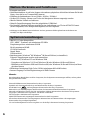 6
6
-
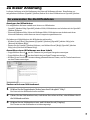 7
7
-
 8
8
-
 9
9
-
 10
10
-
 11
11
-
 12
12
-
 13
13
-
 14
14
-
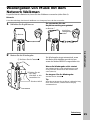 15
15
-
 16
16
-
 17
17
-
 18
18
-
 19
19
-
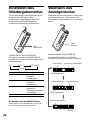 20
20
-
 21
21
-
 22
22
-
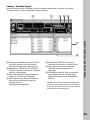 23
23
-
 24
24
-
 25
25
-
 26
26
-
 27
27
-
 28
28
-
 29
29
-
 30
30
-
 31
31
-
 32
32
-
 33
33
-
 34
34
-
 35
35
-
 36
36
Verwandte Artikel
-
Sony NW-MS7 Bedienungsanleitung
-
Sony NW-MS11 Bedienungsanleitung
-
Sony NW-MS9 Bedienungsanleitung
-
Sony NW-E10 Bedienungsanleitung
-
Sony NW-E5 Bedienungsanleitung
-
Sony NW-E8P Bedienungsanleitung
-
Sony MSGC-US10 Benutzerhandbuch
-
Sony MZ-NF810 Bedienungsanleitung
-
Sony MZ-N710 Bedienungsanleitung
-
Sony MZ-N10 Bedienungsanleitung